财务软件应用实习报告
一、实习时间:20##年10月31日(第十一周)
二、实习地点:会计电算化实训机房
三、实习班级:10会计二班
四、指导老师:周雪瑛
五、实习学生:吕娜
六、实习目的
掌握用友ERP-U8管理软件中系统管理基础设置的相关内容,理解系统管理在整个系统的作用及基础设置的重要性,理解总账管理系统初始设置的意义和具体的内容与操作方法,掌握用友ERP-U8管理软件中总账系统月末处理的相关内容,熟悉总账管理系统月末处理业务的各种操作,掌握银行对账、自动对账设置与生成、对账和月末结账的操作方法,理解报表编制的原理及流程,掌握报表格式定义、公式定义的操作方法;掌握报表单元公式的用法,掌握报表数据处理、表页管理及图表功能等操作,掌握如何利用报表模板生成一张报表。
七、 实习内容
实验一 系统管理和基础设置
1、建立新账套
(1) 账套信息。 执行“开始”“程序”“用友ERP-U8”“系统服务”“系统管理”命令,启动系统管理
(2) 执行“系统”“注册”命令,打开“登录”系统管理对话框
(3) 系统中预设了一个系统管理员admin,第一次运行时,系统管理员密码为空选择系统默认账套(defauit),单击“确定”,以系统管理员身份进入系统管理。

2、增加操作员
(1)执行“权限”“用户”命令,进入“用户管理”窗口。
(2)单击工具栏上的“增加“,打开”增加用户”,
(3)最后单击“取消”,返回“用户管理”再单击“退出”返回”“系统管理”。
3 、财务分工
(1) 执行“权限”“权限”命令,进入“操作员权限”窗口
(2) 选择007账套:20##年度
(3) 从窗口左侧操作员列表中选择“001陈明”,选中“账套主管”复选框,确定陈明具有账套主管权限。
(4) 选择“王晶”选择’007”账套。单击工具栏上的’修改”,选中“总账”前的“+”图标,展开“总账”、“凭证”项目,选中“出纳签字”权限,再选中“总账”下的“出纳”权限,单击“确定”。
(5) 同理,设置其他用户的操作权限,单击工具栏上的“退出”,返回系统管理。
4、建立账套
(1) 执行“账套”“建立”命令,打开“创建账套”对话框。
(2) 输入账套信息
(3) 输入单位信息
(4) 输入核算类型
(5) 确定基础信息
(6) 确定编码方案
(7) 数据精确度
(8) 退出
5、系统启用与基础设置
(1) 登录企业应用平台 执行“开始”“程序“”用友ERP-U8“”企业应用平台“命令,打开”“登录”对话框,输入操作员001;输入密码1;在”’账套”下拉列表框中选择“007北京阳光信息技术有限公司”;更改“操作日期”为“20##-08-01”;单击“确定”,进入“UFIDA-ERP [工作中心]窗口。
(2)系统启用 在企业应用平台中,单击“设置”“基本信息”“系统启用”选项,打开“系统启用”,打开”启用总账,启用日期“20##-08-01”。
(3)进行基础设置 在企业应用平台中,单击“设置”“基础档案”展开其中包含的项目,选择需要设置的基础档案,即进入相应项目的设置界面。
1】部门档案、人员类别、人员档案、客户分类、供应商分类、地区分类、客户档案、供应商档案。
实验二 总账管理系统初始设置
1、总张控制参数
(1) 在总账管理系统中,执行“设置”“选项”。
(2) 单击“编辑”,进入选项编辑状态
(3) 分别打开“凭证“、”“账簿、”“凭证打印”、“预算控制”、“权限”、“会计日历”、“其他”进行相应的设置。
(4) 最后“确定”。
2、设置基础数据
l 设置外币及汇率
(1) 在企业应用平台“基础设置”“基础档案”“财务”“外币设置”。
(2) 单击“增加”,输入币符USD、币名“美元”。单击“确定”。
(3) 输入时间在确定。
l 建立会计科目---增加明细会计科目
(1) 在“基础设置”“基础档案”“财务”“会计科目”,显示“按新会计制度”预置科目。
(2) 单击“增加”,输入相应的内容。
输入明细科目的相关内容,单击“确定’.,再继续增加其他的相关内容。最后打进“关闭”。
l 建立会计科目---指定会计科目
(1) 在“会计科目”“编辑”“指定科目”,进入“指定科目”
(2) 选择“现金总账科目”,将待选科目选入已选科目。
(3) 选择“银行总账科目”将待选科目选入已选科目。
(4) 选择“现金流量科目”,将待选科目选入已选科目,最后,确定。
l 设置凭证类别
(1) 在“基础设置”“基础档案”“财务”“凭证类别”。
(2) 选择“收、付、转凭证”。
(3) 单击“确定”进入”凭证类别“。
(4) 在工具栏上单击“修改”,收款凭证“限制类型”“借方必有“,“限制科目”“1001,100201,100202”,付款凭证“贷方必有”,限制科目“1001,100201,100202”,转账凭证“凭证必无”,限制科目“1001,100201.,100202”,最后退出。
l 设置项目目录---定义项目大类
(1) 在基础设置的“财务”“项目目录”
(2) 单击“增加”,打开“项目大类定义—增加“
(3) 输入新项目名称“生产成本”,其他的系统默认,最后完成。
l 设置项目目录
(1) 在“项目档案”“核算科目”
(2) 选择项目大类“生产成本”
(3) 单击“》”将所有的明细科目选入已选科目,单击确定。
l 设置项目档案—定义项目分类
(1) 在“项目档案”中,打开“项目分类定义”
(2) 单击“增加”输入形相应的科目。
l 设置项目目录—定义项目目录
(1) 在“项目档案”“项目目录”
(2) 单击右下角的“维护”,进入“项目目录维护”
(3) 单击“增加”要增加的相应科目,最后退出。
l 数据权限控制设置及分配
(1) 在“系统服务”“权限”“数据权限控制设置”命令,打开“数据权限控制设置。
(2) 打开“记录级”“部门”“科目”单击确定。
(3) 执行“数据权限“”数据权限设置“,进入“权限浏览”。
(4) 从“业务对象”“科目”
(5) 从“用户及角色”列表框中选择“004白雪”
(6) 单击工具栏上的“授权”“记录权限设置”
(7) 分别将“应收账款、预付账款、应付账款、预收账款、其他应收款”科目从禁用选到“可用”。
(8) 单击“保存”,
(9) 从“业务对象”“部门”,将所有的“禁用”选入“可用”。
实验三 总账管理系统日常业务处理
1、 凭证管理:填制凭证、审核凭证、凭证记账
业务1:辅助核算---现金流量
(1) 执行“凭证”“填制凭证”
(2) 单击“增加” ,增加一张空白凭证
(3) 选择凭证类别“付款凭证’,输入制单日期“20##-08-02”
(4) 输入摘要“购买办公用品”科目名称6601,借方金额200,按Enter键,自动到下一行,输入科目1001,贷方金额200,按回车,打开“现金流量表“
(5) 单击“增加“,在“项目编码”中选择“经营活动”“现金流出”“支付的与其他经营活动有关的现金。
(6) 单击“保存’,系统弹出“凭证已成功保存”,单击“确定”。
业务2:辅助核算—银行科目
(1) 在填制凭证过程中,输完银行科目100201,弹出“辅助核算”
(2) 输入结算方式“201,票号XJ001,日期“20##-08-03”,单击“确定”,则系统弹出“此支票尚未登记”,是否登记,单击“是”弹出“票号登记”,输入领用日期’20##-08-03”,领用部门“财务部”,姓名“王晶”限额“10000,用途”备用金“单击确定。
(3) 单击“保存“。
业务3:辅助核算---外币科目
(1) 在填制凭证过程中,输完外币科目100202,金额10000,自动显示其他的
(2) 全部输完后,单击“保存”。
业务4:辅助核算—数量科目
(1) 在填制凭证过程中,输入完数量科目140301,弹出“辅助项”输入数量10,单价5000,单击“确定”。
业务5:
(1) 在填制凭证过程中,输入完客户往来科目1122,弹出“辅助项”
(2) 输入客户“华宏公司”,发生日期“20##-08-12”
(3) 单击“确定”
业务6: 辅助核算—供应商往来
(1)在填制凭证过程中,输入供应商往来科目2202,。
弹出“辅助项”。
(2) 输入供应商“兴华公司”, 发生日期“20##-08-14”
(3) 单击“确定”
业务7: 辅助核算科目—部门核算
(1)在填制凭证过程中,输入完部门核算科目660205,弹出“辅助项”
(2) 输入部门“总经理办公室”,单击“确定”。
业务8:辅助核算科目—个人往来
(1) 在填制凭证过程中,输入完个人往来科目122102,弹出“辅助项”。
(2) 输入部门“总经理办公室”,个人“肖剑”,发生日期“20##-08-18”。
(3) 单击“确定”。
业务9:辅助核算科目—项目核算
(1) 在填制凭证过程中,输入完项目核算科目500101,弹出“辅助项”。
(2) 输入项目名称:普通打印纸-A4“,单击”确定”.
2、出纳管理:出纳签字、现金、银行存狂日记账和资金日报表的查询
l 出纳签字
(1) 在企业应用平台窗口,执行“注册”,打开“登录“。
(2) 以“002王晶:进入总账系统管理。
(3) 执行“出纳”“出纳签字”。
(4) 输入查询条件“全部”,单击“确定”,进入“出纳签字”,
(5) 双击某一要签字的凭证单击“确定”今日“出纳签字”在单击:“签字”凭证底部的“出纳”位置组东签上出纳人姓名,在单击“下张”对其他的凭证签字,最后退出。
l 审核凭证
(1) 执行“凭证”“审核凭证”。
(2) 输入查询条件,单击“确定”进入“凭证审核”单击“审核”,凭证底部的“审核”处自动前撒谎能够审核人的名字。。单击“下张”,对其他的凭证签字,最后单击“退出”。
l 现金日记账
(1) 执行“出纳”“现金日记账”,打开“现金日记账查询条件”对话框。
(2) 选择科目“库存现金1001,”,默认月份“20##-08”,氨基“确定”,进入“现金日记账”
(3) 双击某行“凭证”,可查看相应的凭证。
(4) 双击“总账”可查看此科目的三栏式总账,单击“退出”。
3账簿管理:总账、科目余额表、明细账、辅助账的查询
l 查询基本会计核算账簿
(1) 执行“账表”“科目账”“总账”命令,可以查询总账。
(2) 执行“账表”“科目账”“余额表”命令,可以查询发生额及余额表。
(3) 执行“账表”“科目账”“明细账”命令。可以查询月份综合明细账。
l 部门账
(1) 执行“账表”“部门辅助账”“部门总账”“部门三栏总账”命令,进入“部门三栏总账条件”窗口。
(2) 输入查询条件:科目“招待费(660205)”,部门“总经理办公室”。
(3) 单击“确定”
l 部门明细账
(1) 执行“账表”“部门辅助账”“部门明细账”“部门多兰式明细账”。
(2) 选择科目6602,部门“总经理办公室”月份范围“20##-08—20##-08”分析方式“金额分析”,单击“确定”。显示查询结果。
实验四 总账管理系统期末处理
1、银行对账
l 输入银行对账期初数
(1) 在总账管理系统“出纳”“银行对账”“银行对账期初数”命令,打开“银行科目选择”对话框。
(2) 选择科目“工行存款(100201)”,单击“确定”进入“银行对账期初”窗口。
(3) 我的启用日期“20##-08-01”。
(4) 输入单位日记账的调整前的月511057.16;输入银行的账单的调整前的余额533829.16。
(5) 单击“对账单期初未达项“,进入”银行方期初“。
(6) 单击“增加”,输入日期“20##-07-30”,结算方式202,借方金额22772。
(7) 单击“保存”。再在工具栏上“单击”退出。
l 录入银行对账单
(1) 执行“出纳”“银行对账”“银行对账单”“银行科目选择”。
(2) 选择科目“工行存款(10201)”,月份“20##-08—20##-08”,单击“确定”进入“银行行对账单“。
(3) 单击“增加”,输入银行对账单数据,单击“保存”。
l 银行对账
1】 自动对账
(1) 执行“出纳”“银行对账”,选择“银行科目选择”。
(2) 选择科目“工行存款(100201)”,月份“2009 -08—20##-08”,单击“确定”。
(3) 单击“对账”,打开“组东对账”。
(4) 输入截止日期“20##-08-31”。
(5) 单击“确定”,显示自动对账结果。
l 输出余额调节表
(1) 执行“出纳”“银行对账”“余额调节表查询”,进入“银行存款与额调节表”
(2) 选择科目“工行存款(100201)”。
(3) 单击“查看”即显示银行账户的存款余额额调节表。
(4) 单击“打印”,打印银行存款余额条件表。
2自动转账
l 转账定义
(1) 在总账系统中国,执行“期末”“转账定义”“自定义转账”。
(2) 单击“增加”打开“转账账目”。
(3) 输入转账序号0001,转账说明“集体短期借款利息“;选择凭证类别“转账凭证”。
(4) 单击“确定”。
(5) 单击“赠行“选择科目编码660301,方向“借”;双击金额公式栏,单开“公式向导”。
(6) 选择“期末余额”,单击“下一步”。
(7) 选择科mu 20001,单击“完成”。
(8) 单击“增行”,选择科目编码2214,方向“贷”,输入金额公式JG()。
(9) 单击“保存“。
l 转账生成
(1) 执行“期末”“转账生成”。
(2) 选择“自定义转账”,单击“全选”。
(3) 单击“保存”,凭证左上角显示“已生成”。
3、对账
(1) 执行“期末”“对账”。
(2) 将光标置于要进行对账的月份“20##-08”,单击“选择”。
(3) 单击“对账”,开始自动对账,显示对账结果。
(4) 单击“试算”,可以对各科目类别与饿进行失算平衡。
(5) 单击“确定”。
4、结账
(1) 执行“期末”“结账”。
(2) 单击要结账月份“20##-08”,单击“下一步”。
(3) 阿保机“对账”。
(4) 单击“下一步”。
(5) 查看工作后吗,单击“下一步”,在单击“结账”,若符合结账要求,系统进行结账,否则不予结账。
实验五 UFO报表管理
1、启用UFO报表管理系统
(1) 以“陈明”的身份进入企业应用平台,执行“财务会计”“UFO报表”,进入报表管理系统。
(2) 执行“文件”“新建”名林,建立一张空白报表。
2、自定义一张货币资金表
l 报表定义
设置报表尺寸
(1) 执行“格式”“表尺寸“,打开”表尺寸“对话框。
(2) 输入行数7,列数4,单击“确定”。
定义单元格
(1) 选择需要合并的单元格区域A1;D1 。
(2) 执行“格式”“组合单元”。
(3) 选择组合方式“整体组合”或“按行组合”,同理,定义A2:D2单元为组合单元。
画表格线
(1) 选中报表需要画线的单元区域A3:D3。
(2) 执行“格式”“区域画线”。
(3) 选择“网线”,单击“确定”,将所选区域画上表格线。
3、输入报表项目
(1) 选中需要输入的内容的单元或组合单元。
(2) 在该单元或组合单元中输入相关的内容,例如,在A1组合单元输入“货币资金表”字样,在A2组合单元中输入“编辑单位:阳光公司”。
定义白表行高和列宽
(1) 选中需要调整的单元所在行A1。
(2) 执行“格式”“行高”。
(3) 输入行高7,单击“确定”。
(4) 选中需要调整的单元所在列,执行“格式“”列宽“。
设置单元风格
(1) 选中标题所在单元A1。
(2) 执行“格式”“单元属性”。
(3) 打开“字体图案”,设置字体“黑体”,字号14。
(4) 打开“对齐”,设置对齐方式“居中”,单击“确定”。
定义单元属性
(1) 选定单元D7。
(2) 执行“格式”“单元属性”。
(3) 打开“单元类型”,选择“字符”,单击“确定”。
设置关键字
(1) 选中需要输入关键字的组合单元A2。
(2) 执行“数据”“关键字”“设置”。
(3) 选择“年”,“月”“日”。,单击“确定”。
调整关键字
(1) 执行“数据”“关键字”“偏移”,打开“定义关键字便宜”。
(2) 在需要调整位置的关键字后面输入偏移量。年“-120”月“-90”日“-60”。
(3) 单击“确定”。
定义单元公式-----直接输入公式
(1) 选定需要定义公式的单元C4,即“现金”的期初数。
(2) 执行“数据“”编辑公式“”单元公式“。
(3) 在“定义公式“,直接输入总长期初函数公式:QC(“1001” ,月),单击“确定“。
定义单元公式----引导输入公式
(1) 选定被定义单元D5,即“银行存款”期末数。
(2) 单击fi,打开“定义公式”。
(3) 单击“函数向导”。
(4) 在“函数分类”“用友账务函数”“干书名”“期末(QM)”,单击“下一步”。
(5) 单击“参照”“账务函数”。
(6) 选择科目1002,单击“确定”返回“用友账务函数”,单击“确定”,返回“定义公式”,单击“确定”。
(7) 输入其他单元公式。
定义舍位平衡公式
(1) 执行“数据”“编辑公式”“舍位公式”。
(2) 确定信息:舍位表名SW1,舍位范围C4:D6,舍位位数3,平衡公式“C6=C4+C5,D6=D4+D5,打击“完成”。
l 图表功能
(1) 在数据状态下,选取数据区域A3:D5。
(2) 执行“工具”“插入图表对象”“区域作图”。
(3) 确定信息::数据组“行”,数据范围“当前表也”。
(4) 图表名称:“资金分析图“,标题“资金对比”,X轴“期间”,Y轴“金额”。
(5) 图标格式“成组直方图”,单击“确定”。
(6) 将图表中的对象调整到合适的位置。
4调用表报模板生成资产负债表
(1) 在格式状态下“格式”“表报模板”。
(2) 所在行业“20##年 新会计制度科目”“资产负债表”。
(3) 单击“确定”。
l 生成资产负债表数据
(1) 执行“数据”“关键字”“录入”。
(2) 关键字:年2009,月08,日31。
(3) 单击“确定”,在单击工具栏上的“保存”。
5、 调用表报模板生成现金流量表
(1) 执行“格式”“表报模板”。
(2) 所在行业“2007新会计制度科目” “资产负债表”。。
(3) 单击“确定”。
l 生成现金流量表主表数据
(1) 在“数据”状态下,执行“数据”“表页重算”。
(2) 系统弹出“是否重算表页”,单击“是”。
(3) 执行“文件”“另存为”,输入文件名“现金流量表2009”,单击“另存为”,将生成的表报数据保存。
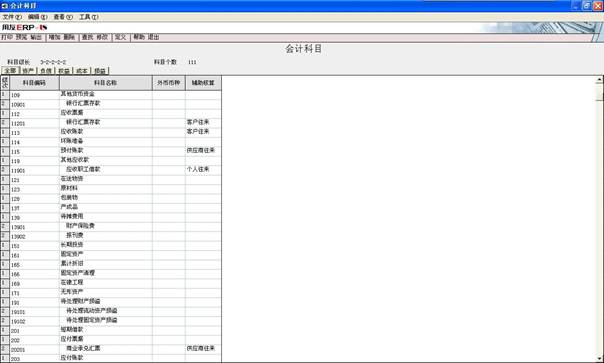
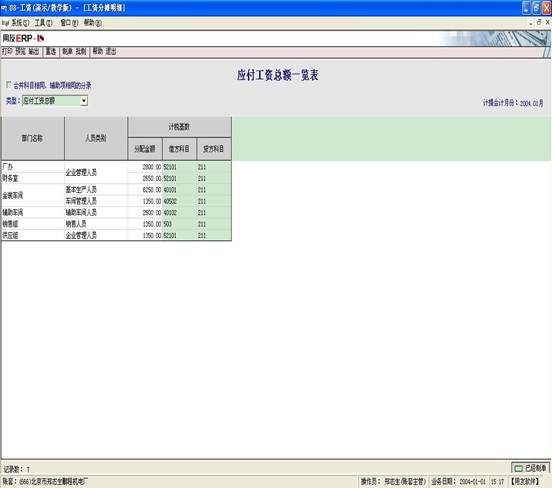
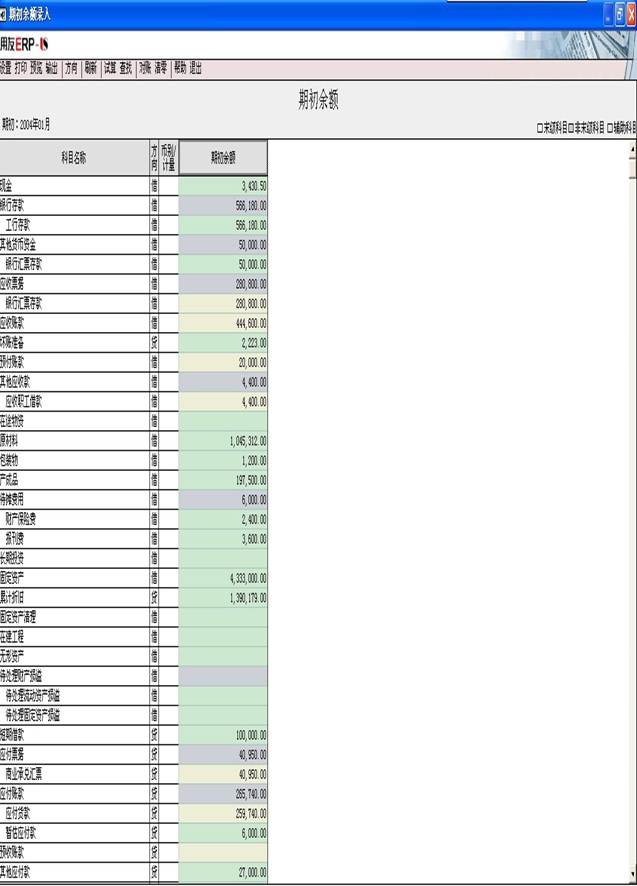
资产负债表

利润表

八、 实习心得
21世纪是现代信息技术的时代,计算机已经得到广泛的应用,当然也包括在会计领域的运用,手工记账已经大大的得到代替,给人们的生活也带来便利,学校为我们跨级及专业的学生开设了这一门课,让我们在以后的工作中可以很快适应,学习用友U8的操作,就是让我们了解会计工作怎样用计算机软件来完成的,帮助我们更好的了解企业账务的整个流程。
在转眼间,一周的实习时间已经结束了,告别了软件的实习。这次的实习主要以做软件为主,内容不是太多,但过程比较的繁琐,一不小心出错,后面的程序就做不下去了,整套账就处于瘫痪状态,所以我们要认认真真的做,不能漏掉一个最小的环节,这样我们的账就做得顺利。通过这次的实习,让我懂得了实践的重要性,实践可以提高我们的动手能力和操作能力。同时,也能很快的发现错误的来源;其次,一定要有足够的耐心和细心,会计这门学科是非常严谨的,所谓是一步走错,全盘皆输,所以会计软件同样很严谨,我们要做到严谨和严密。
我们在做的过程中,会出现很多的问题和麻烦,但是我们不怕,我们可以从中吸取教训 ,积累经验,可以培养出我们一颗做事认真严谨的心态,培养出好的习惯和做事风格,培养出我们遇事沉着冷静的心态,对于我们在以后的学习或是生活中都是有帮助的,也是必不可少的!
这学期我们着重学习的是拥有U8中的会计业务处理的基本工作原理和会计核算与管理的基本知识和操作方法,通过每个实验资料的实习,老师的指导和上机的实际操作,让我们更快更好的学习到用友软件的使用方法。我们实验的主要内容是总账和UFO报表这两个部分,一个企业要开始运作,首先需要我们建账套,这样才能对日常的工作在账务软件中进行操作和管理。建账非常重要,这关系着以后账套的运作模式;其次我们要对财务人员和管理人员的权限进行设置了,这样不仅能防止会计信息的泄露,也能实现各种分工,建立良好的内部控制制度。一个完整的通用账务处理包括:初始设置、凭证处理、出纳管理、往来管理、部门管理、项目管理和期末业务处理。在总长系统中,日常的业务处理主要记账凭证的录入、审核、修改和记账等工作。总账的内容不是很多,但总账在财务中却是最基础、最重要的部分。
这次的实习让我懂得财务软件的广泛应用,方便了我们的生活,以后要进一步加强软件的学习,熟练的能运用到以后的实际工作中。在实习的这一周发现自己还存在着不足之处,我会在以后的学习中加强练习,以达到熟悉这套软件的所有工作流程。为以后的工作打下基础。
,
